Khi nói đến việc quản lý danh bạ của bạn, Gmail cung cấp nhiều hơn là một cuốn sách địa chỉ. Với sự tiện lợi thêm vào việc truy cập danh bạ của bạn từ các thiết bị và địa điểm khác nhau, điều cần thiết là phải biết cách xóa liên hệ khỏi tài khoản Gmail của bạn. Cho dù đó là một địa chỉ email lỗi thời, một công ty mà bạn không còn có bất kỳ kết nối nào hoặc liên hệ mà bạn vô tình thêm vào, việc xóa liên lạc là dễ dàng và nhanh chóng.
Trong bài đăng này, chúng tôi sẽ hướng dẫn bạn qua ba cách khác nhau để xóa liên lạc từ Gmail. Và đừng lo lắng - nếu bạn vô tình xóa liên lạc, chúng tôi sẽ chỉ cho bạn cách lấy lại. Vì vậy, hãy đi sâu vào và tìm hiểu cách xóa liên lạc khỏi Gmail!
Phương pháp 1: Xóa liên hệ thông qua ứng dụng Danh bạ Google
Nếu bạn đang sử dụng Gmail trên thiết bị di động của mình, đây là cách dễ nhất để xóa liên hệ. Chỉ cần mở ứng dụng Danh bạ Google, tìm liên hệ bạn muốn xóa và nhấp vào nó để mở cửa sổ liên hệ. Tiếp theo, nhấp vào biểu tượng menu ba chấm ở góc trên cùng bên phải để mở menu Tùy chọn. Từ đó, nhấp vào "Xóa" và xác nhận xóa. Đó là nó! Liên hệ sẽ bị xóa khỏi tài khoản Gmail của bạn.
Phương pháp 2: Xóa liên hệ khỏi thanh bên Gmail
Khi bạn đang sử dụng Gmail trên máy tính, một cách nhanh chóng khác để xóa liên lạc là bằng cách truy cập nó qua thanh bên. Ở phía bên trái của cửa sổ Gmail, bạn sẽ tìm thấy một thanh bên chứa các phần khác nhau, bao gồm "Danh bạ". Nhấp vào "Danh bạ" để mở sổ địa chỉ của bạn. Trong danh sách các liên hệ, hãy chọn hộp bên cạnh liên hệ bạn muốn xóa. Sau đó, nhấp vào nút "Thêm" phía trên danh sách danh bạ và chọn "Xóa". Xác nhận việc xóa và liên hệ sẽ bị xóa.
Phương pháp 3: Xóa liên hệ khỏi email
Phương pháp thứ ba và cuối cùng là xóa một liên hệ từ email. Khi bạn nhận được email từ một liên hệ mà bạn muốn xóa, hãy di chuột qua tên hoặc địa chỉ email của liên hệ. Một cửa sổ bật lên sẽ xuất hiện với các chi tiết của liên hệ. Trong cửa sổ này, nhấp vào biểu tượng menu ba chấm để mở menu Tùy chọn. Sau đó, nhấp vào "Xóa" và xác nhận xóa. Liên hệ sẽ bị xóa khỏi tài khoản Gmail của bạn.
Tóm lại, biết cách xóa một liên hệ khỏi Gmail là điều quan trọng để quản lý danh bạ của bạn một cách hiệu quả và luôn cập nhật sổ địa chỉ của bạn. Cho dù bạn sử dụng ứng dụng Danh bạ Google, thanh bên Gmail hay chi tiết liên hệ trong email, ba phương pháp này sẽ giúp bạn xóa mọi liên hệ không mong muốn hoặc lỗi thời. Chỉ cần nhớ kiểm tra kỹ trước khi xóa một liên hệ và nếu bạn cần truy xuất một liên hệ đã xóa, Gmail có các tùy chọn để giúp bạn hoàn tác việc xóa. Vì vậy, hãy tiếp tục và dọn dẹp danh sách liên hệ của bạn - tài khoản Gmail của bạn sẽ cảm ơn bạn!
Truy cập tài khoản Gmail của bạn
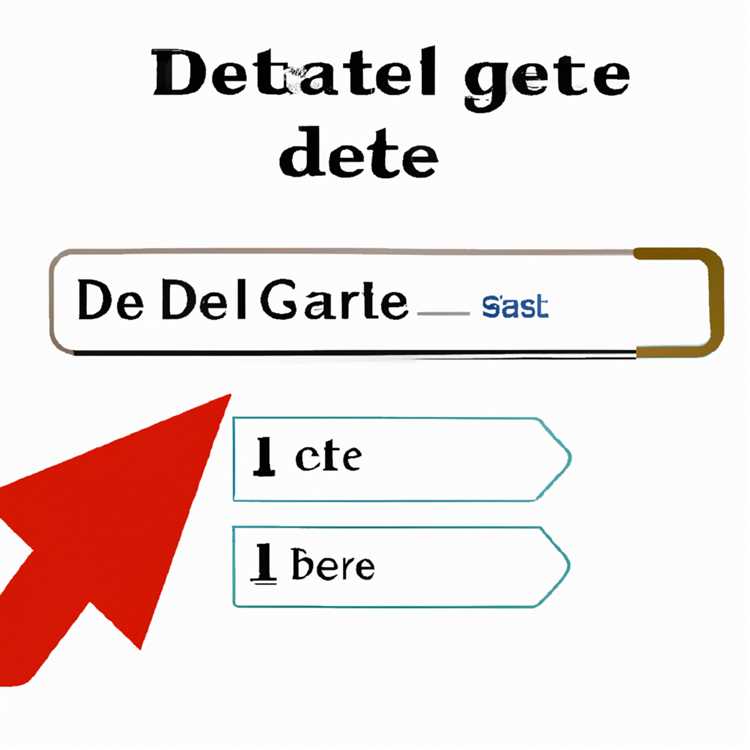
Truy cập tài khoản Gmail của bạn là điều cần thiết nếu bạn muốn xóa một liên hệ. Cho dù bạn muốn xóa địa chỉ email lỗi thời hay chỉ đơn giản là dọn sạch danh sách liên hệ của mình thì việc biết cách truy cập tài khoản Gmail là bước đầu tiên.
Nếu bạn đang sử dụng máy tính, hãy làm theo các bước sau:
- Mở trình duyệt web của bạn và đi đến thư. google. com
- nhập địa chỉ email và mật khẩu Gmail của bạn.
- Nhấp vào nút "Đăng nhập" để truy cập vào tài khoản của bạn.
Nếu bạn đang sử dụng ứng dụng Gmail trên thiết bị di động thì quy trình sẽ hơi khác một chút. Đây là những gì bạn cần làm:
- Mở ứng dụng Gmail trên thiết bị di động của bạn.
- Nhấn vào biểu tượng menu ba dòng ở góc trên bên trái của ứng dụng.
- Cuộn xuống và nhấn vào địa chỉ email bạn muốn truy cập.
Khi đã vào được tài khoản Gmail của mình, bạn có thể tiến hành xóa liên hệ. Nếu bạn không chắc chắn về cách xóa một liên hệ khỏi Gmail, hãy tiếp tục đọc các phần tiếp theo để biết các bước và mẹo chi tiết.
Mở danh sách liên hệ của bạn
Để xóa một liên hệ khỏi Gmail, trước tiên bạn cần mở danh sách liên hệ của mình. Dưới đây là ba cách khác nhau để bạn có thể truy cập danh bạ của mình:
1. Qua trang web Gmail:

Nếu sử dụng Gmail trên máy tính, bạn có thể dễ dàng truy cập danh bạ của mình bằng cách thực hiện theo các bước sau:
- Mở tài khoản Gmail của bạn trên máy tính.
- Trên thanh bên trái, nhấp vào "Thư" để mở rộng các tùy chọn.
- Trong phần "Thư", nhấp vào "Danh bạ".
2. Thông qua ứng dụng Gmail:
Nếu bạn đang sử dụng ứng dụng Gmail trên thiết bị di động của mình thì đây là các bước cần thực hiện:
- Mở ứng dụng Gmail trên thiết bị di động của bạn.
- Nhấn vào biểu tượng menu ba dòng nằm ở góc trên bên trái.
- Cuộn xuống và nhấn vào "Danh bạ".
3. Sử dụng Danh bạ Google:
Nếu bạn muốn sử dụng trực tiếp Danh bạ Google, bạn có thể làm như vậy bằng cách truy cập contact. google. com. Phương pháp này hoạt động cả trên máy tính và trên thiết bị di động.
Khi bạn đã truy cập danh bạ của mình, bạn sẽ thấy một danh sách tất cả các liên hệ bạn đã lưu. Trong phần tiếp theo, chúng tôi sẽ trải qua các bước để xóa danh bạ từ danh sách liên hệ của bạn.
Xóa liên hệ
Bây giờ bạn đã truy cập các liên hệ Google thông qua Gmail, đã đến lúc xóa liên hệ không mong muốn. Thực hiện theo các bước sau:
- Xác định vị trí liên hệ bạn muốn xóa trong danh sách liên hệ.
- Nhấp vào tên liên hệ hoặc địa chỉ email để mở trang chi tiết liên hệ.
- Ở góc trên bên phải của cửa sổ Chi tiết liên lạc, bạn sẽ thấy ba chấm được căn chỉnh theo chiều dọc. Nhấp vào các dấu chấm này để mở một menu thả xuống với các tùy chọn khác nhau.
- Từ các tùy chọn được trình bày, nhấp vào "Xóa" để bắt đầu quá trình xóa liên hệ.
- Một thông báo xác nhận sẽ xuất hiện, hỏi bạn có chắc chắn bạn muốn xóa liên hệ không. Kiểm tra xem bạn đã chọn liên hệ chính xác bằng cách xem lại tên và chi tiết.
- Nhấp vào "Xóa" trong thông báo xác nhận để tiến hành xóa.
Khi bạn đã xóa liên hệ, nó sẽ bị xóa khỏi danh bạ Gmail, ứng dụng Mailbird và bất kỳ nơi nào khác được liệt kê. Tuy nhiên, xin lưu ý rằng việc xóa một liên hệ không có nghĩa là nó bị xóa vĩnh viễn khỏi các máy chủ của Google. Google có thể giữ lại các liên hệ đã bị xóa trong một khoảng thời gian nhất định.
Điều gì sẽ xảy ra nếu bạn xóa liên hệ sai hoặc vô tình xóa một người bạn cần trong tương lai? Đừng lo lắng, có nhiều cách để truy xuất các liên hệ đã xóa. Trong thanh bên của cửa sổ liên hệ Google, nhấp vào "Thêm" để truy cập các tùy chọn bổ sung. Sau đó, nhấp vào "Hoàn tác thay đổi" để hoàn tác xóa liên hệ và lấy lại liên hệ.
Điều quan trọng là phải biết rằng việc xóa liên hệ sẽ không xóa nó khỏi sổ địa chỉ của thiết bị di động hoặc bất kỳ ứng dụng hoặc thiết bị nào khác đang đồng bộ hóa với tài khoản Gmail của bạn. Xóa một liên hệ chỉ xóa nó khỏi danh bạ Gmail của bạn.
Tóm lại, việc xóa một liên hệ trong Gmail là một nhiệm vụ thiết yếu có thể được thực hiện trong một vài bước nhanh chóng. Chỉ cần làm theo các hướng dẫn ở trên và bạn sẽ có thể xóa mọi liên hệ không mong muốn hoặc lỗi thời khỏi tài khoản Gmail của bạn.
Bài đăng này có giúp bạn học cách xóa liên hệ trong gmail không? Chia sẻ suy nghĩ của bạn trong các ý kiến dưới đây!
Để biết thêm các mẹo và bài viết về việc truy cập các liên hệ của Google và quản lý danh bạ của bạn, hãy chắc chắn kiểm tra Đại học Gmail.
Cách xóa địa chỉ email lỗi thời khỏi các liên hệ trong Gmail

Nếu bạn có địa chỉ email lỗi thời hoặc không chính xác được liệt kê trong danh bạ Gmail của mình thì điều quan trọng là phải xóa chúng để luôn cập nhật danh sách liên hệ của bạn. Trong bài viết này, chúng tôi sẽ hướng dẫn bạn các bước về cách xóa địa chỉ email lỗi thời khỏi danh bạ Gmail của bạn.
Bước 1: Mở Gmail trên máy tính hoặc thiết bị di động và đăng nhập vào tài khoản của bạn.
Bước 2: Truy cập danh bạ của bạn bằng cách nhấp vào biểu tượng "Ứng dụng Google" ở góc trên bên phải màn hình, sau đó chọn "Danh bạ".
Bước 3: Trong thanh bên trái, nhấp vào "Thêm" để mở rộng các tùy chọn bổ sung. Tại đây, bạn có thể chọn xem "Danh bạ của tôi" hoặc "Thư mục". Chọn "Danh bạ của tôi" để xem danh sách tất cả các liên hệ đã lưu của bạn.
Bước 4: Tìm địa chỉ email đã lỗi thời mà bạn muốn xóa khỏi danh bạ của mình. Bạn có thể tìm kiếm liên hệ bằng thanh tìm kiếm ở trên cùng hoặc cuộn qua danh sách để tìm liên hệ đó.
Bước 5: Khi bạn đã xác định được liên hệ, hãy nhấp vào liên hệ đó để mở cửa sổ chi tiết liên hệ. Tại đây, bạn sẽ thấy tất cả thông tin liên quan đến liên hệ đó, bao gồm cả địa chỉ email của họ.
Bước 6: Ở góc trên cùng bên phải của cửa sổ chi tiết liên hệ, bạn sẽ thấy biểu tượng ba chấm. Bấm vào nó để mở menu thả xuống gồm các tùy chọn.
Bước 7: Từ các tùy chọn được cung cấp, chọn "Xóa" để xóa địa chỉ email lỗi thời khỏi danh bạ của bạn.
Bước 8: Một cửa sổ xác nhận sẽ xuất hiện hỏi bạn có chắc chắn muốn xóa liên hệ hay không. Nhấp vào "Xóa" để tiếp tục xóa hoặc nhấp vào "Hủy" để hoàn tác việc xóa.
Bước 9: Khi bạn đã xóa địa chỉ email lỗi thời, nó sẽ không còn xuất hiện trong danh sách liên hệ của bạn nữa. Tuy nhiên, hãy nhớ rằng việc xóa một địa chỉ liên hệ trong Gmail sẽ không xóa hoàn toàn địa chỉ liên hệ đó khỏi tài khoản Google của bạn. Nếu bạn cần truy xuất liên hệ đã xóa, bạn có thể làm như vậy bằng cách truy cập cài đặt tài khoản Google của mình.
Tóm lại, xóa địa chỉ email lỗi thời khỏi danh bạ của bạn trong Gmail là một quá trình nhanh chóng và dễ dàng. Bằng cách làm theo các bước được nêu trong bài viết này, bạn có thể đảm bảo rằng danh sách liên hệ của mình luôn cập nhật và không có bất kỳ thông tin lỗi thời hoặc không chính xác nào.
Lời khuyên:
- Nếu bạn đang sử dụng ứng dụng Gmail trên thiết bị di động của mình thì các bước để xóa địa chỉ email lỗi thời khỏi danh bạ cũng rất giống với các bước được đề cập ở trên.
- Đảm bảo kiểm tra kỹ các địa chỉ email bạn muốn xóa trước khi xóa chúng để tránh vô tình xóa các liên hệ quan trọng.
- Nếu bạn đang sử dụng một ứng dụng email khác như Mailbird hoặc Outlook, các bước chính xác để xóa danh bạ có thể khác nhau. Tham khảo ý kiến các bài viết hoặc tài liệu hỗ trợ cho ứng dụng email cụ thể đó để biết cách xóa danh bạ.
- Khi xóa một liên hệ khỏi Gmail, điều quan trọng cần nhớ là việc xóa này chỉ ảnh hưởng đến các liên hệ của bạn trong Gmail. Nếu bạn có liên hệ được thêm vào thông qua một phương tiện khác, chẳng hạn như sổ địa chỉ của trường đại học hoặc công ty, những thay đổi đó sẽ không được phản ánh trong Gmail.
- Luôn thận trọng với sự riêng tư của các địa chỉ email bạn có trong các liên hệ của bạn. Chỉ chia sẻ họ với các cá nhân và công ty đáng tin cậy.
Truy cập tài khoản Gmail của bạn
Trước khi bạn có thể xóa liên hệ từ Gmail, bạn cần truy cập vào tài khoản Gmail của mình. Dưới đây là ba cách khác nhau để truy cập tài khoản Gmail của bạn:
- Thông qua trang web Gmail: Mở trình duyệt web ưa thích của bạn và điều hướng đến thư. google. com nhập địa chỉ email và mật khẩu của bạn, sau đó nhấp vào "Đăng nhập" để truy cập tài khoản Gmail của bạn.
- Thông qua ứng dụng Gmail: Nếu bạn đã cài đặt ứng dụng Gmail trên thiết bị di động, chỉ cần mở ứng dụng và nhập địa chỉ email và mật khẩu của bạn để truy cập tài khoản Gmail của bạn.
- Thông qua ứng dụng email của bên thứ ba: Nếu bạn thích sử dụng một ứng dụng email khác, chẳng hạn như Mailbird hoặc Outlook, bạn có thể truy cập tài khoản Gmail của mình thông qua máy khách đó. Các bước để thiết lập tài khoản Gmail của bạn có thể thay đổi tùy thuộc vào ứng dụng email cụ thể mà bạn đang sử dụng, vì vậy tốt nhất bạn nên làm theo hướng dẫn do khách hàng cung cấp.
Khi bạn đã truy cập thành công tài khoản Gmail của mình, bạn có thể tiến hành các bước tiếp theo để xóa liên hệ.





